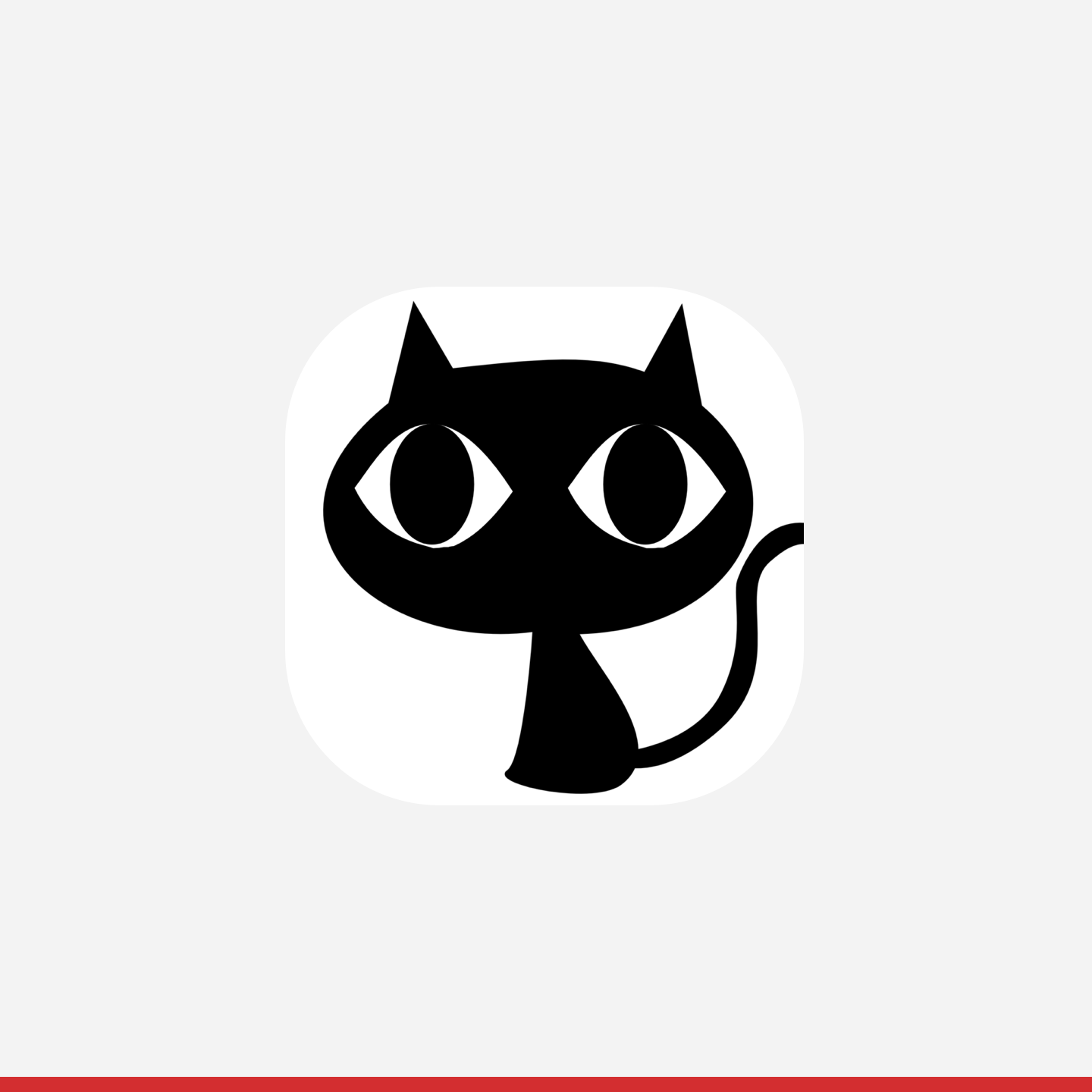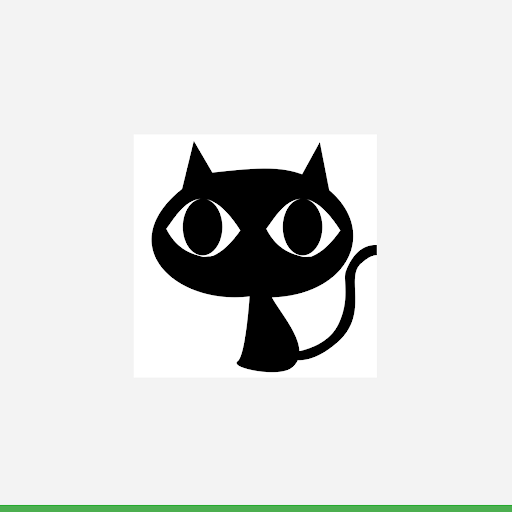Pelajari cara membuat merek dan mengupload logo di Portal Partner.
Logo partner ditampilkan kepada pengguna sebagai bagian dari alur untuk menjelaskan secara akurat asal inventaris tersebut. Mengupload logo adalah langkah wajib dalam menyelesaikan integrasi, jadi ikuti petunjuk di bawah ini.
Catatan: Setelan di tab Konfigurasi > Merek bersifat spesifik per lingkungan.
Menambahkan merek dan logo
Partner dapat menggunakan satu atau beberapa merek di seluruh inventaris mereka. Jika beberapa merek digunakan, setiap merek harus memiliki logo dan metadatanya sendiri yang sesuai.
Merek berisi
- Logo: Lihat persyaratan logo tertentu di bawah.
- Persyaratan Layanan: URL ke halaman persyaratan layanan merek.
- Kebijakan Privasi: URL ke halaman kebijakan privasi merek.
- URL Pendaftaran Penjual: URL ke halaman pendaftaran penjual merek.
- URL khusus negara juga dapat ditentukan yang akan mengganti URL tingkat merek berdasarkan lokasi penjual.
Setiap penjual yang Anda kirim ke Pesan dengan Google melalui feed data atau permintaan API hanya dikaitkan dengan satu merek. Jika ID merek tidak ditetapkan, penjual dikaitkan dengan merek default.
Integrasi menyeluruh
Setiap merek dapat memiliki logonya sendiri, serta Persyaratan Layanan, Kebijakan Privasi, dan URL pendaftaran Penjualnya sendiri. URL khusus negara juga dapat ditentukan, yang jika tersedia, menggantikan URL tingkat merek berdasarkan lokasi penjual.
Menentukan beberapa merek bersifat opsional. Sebaiknya bisnis Anda mengelola beberapa merek yang ditampilkan kepada pengguna, atau jika bisnis Anda beroperasi di beberapa negara yang masing-masing memiliki branding uniknya sendiri.
Persyaratan untuk mengupload logo untuk integrasi adalah sebagai berikut:
Meskipun merek dan atribut terkaitnya ditentukan per lingkungan, secara umum sebaiknya pastikan penentuan merek Anda tetap sinkron antara Lingkungan Sandbox dan Produksi.
Logo atribusi
Jika Anda ingin memperbarui halaman partner dengan logo atau URL baru, buka kasus di Portal Partner untuk mendapatkan dukungan. Logo di halaman partner bukan logo yang sama dengan yang digunakan di "Konfigurasi Merek."
Integrasi awal
Setiap merek dapat memiliki logo dan URL khusus negaranya sendiri.
Persyaratan upload logo untuk integrasi awal adalah sebagai berikut:
Petunjuk untuk membuat merek:
- Buka tab ‘Merek’ di bagian 'Konfigurasi' di Portal Partner
- Jika belum ada di 'Lingkungan Sandbox', beralihlah ke fitur ini di pengalih lingkungan teratas.
- Klik ikon pensil setelah mengarahkan kursor ke merek untuk menambahkan logo ke merek yang sudah ada atau klik 'Tambahkan Merek' untuk membuat merek baru.
- Klik tombol ‘Upload’ untuk memilih file logo untuk diupload.
- Konfirmasikan bahwa logo lulus semua pemeriksaan persyaratan.
- Tekan 'Kirim' di bagian bawah menu untuk menyimpan perubahan.
- Setelah Anda mengonfirmasi bahwa logo sudah benar, alihkan ke 'Lingkungan Produksi' di pengalih lingkungan atas dan ulangi langkah 1-6.
Bagian ini menjelaskan panduan yang harus diikuti saat Anda membuat aset untuk listingan logo di Pesan dengan Google.
Membuat Logo
Saat Anda membuat karya seni, pastikan karya seni tersebut memenuhi persyaratan berikut:
- Ukuran akhir: 512 x 512 piksel.
- Logo harus ditempatkan di tengah persegi 512x512 piksel dengan ukuran maksimum 384x384 piksel
- Catatan: Ruang gambar efektif adalah 384x384 piksel
- Format: PNG 32-bit.
- Ruang warna: sRGB.
- Catatan: Latar belakang transparan tidak diizinkan
- Logo dapat memiliki warna latar belakang apa pun yang mengikuti pedoman merek partner
- Warna latar belakang harus mencakup seluruh area 512 x 512 piksel
- Karya seni harus ditempatkan dalam ruang gambar 384x384 piksel di tengahnya.
- Ukuran file maks.: 1024 KB.
- Bentuk: Persegi penuh.
- Pesan dengan Google menangani masking secara dinamis.
- Radius setara dengan 20% dari ukuran ikon.
- Bayangan: Tidak ada.
Anda harus mendesain logo Anda dengan ukuran 512 x 512 piksel, tetapi pekerjaan ikon aset hanya boleh mengisi ruang tengah sebesar 384 x 384 piksel. Sebaiknya gunakan keyline sebagai panduan dan posisikan elemen ilustrasi Anda pada petak keyline. Setelah aset diupload, Pesan dengan Google secara dinamis menerapkan mask lengkung untuk memastikan tampilan yang konsisten di semua ikon dan logo.
Contoh logo:
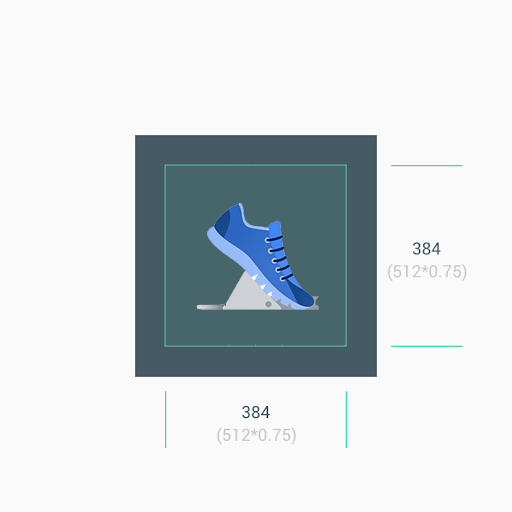
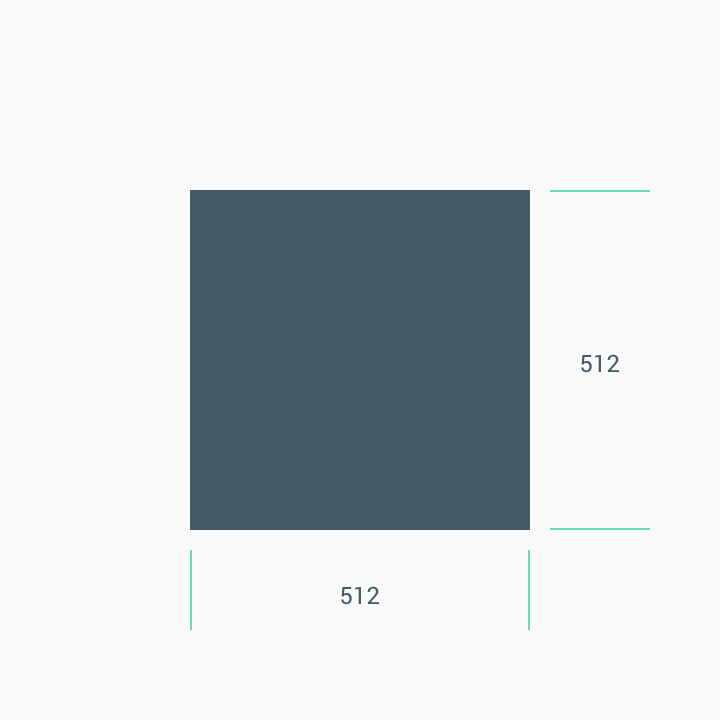
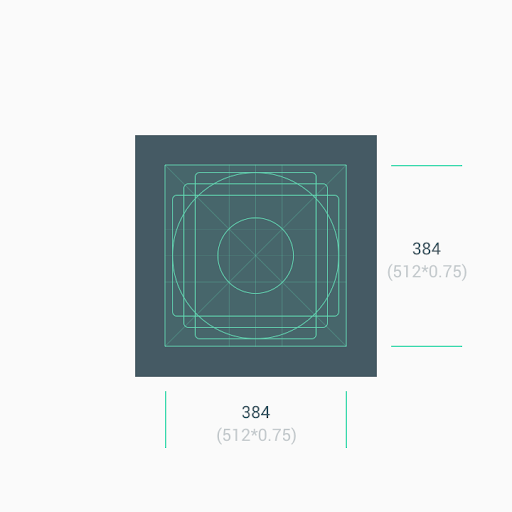
Ukuran
Pengingat: 1. Gunakan ruang aset tengah (384 x 384 piksel) sebagai latar belakang saat Anda menangani karya seni minimalis. 2. Gunakan keyline sebagai panduan saat Anda memosisikan elemen karya seni, seperti logo.
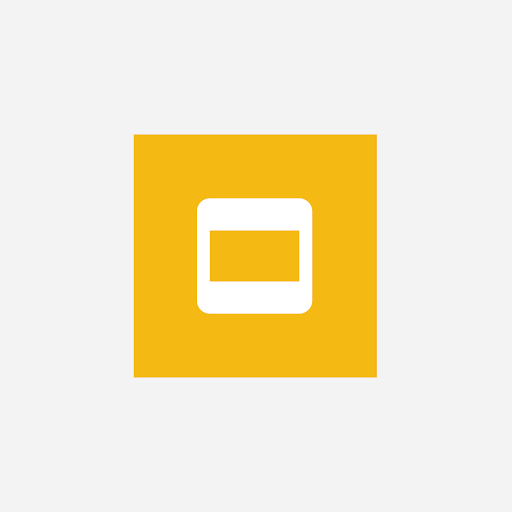
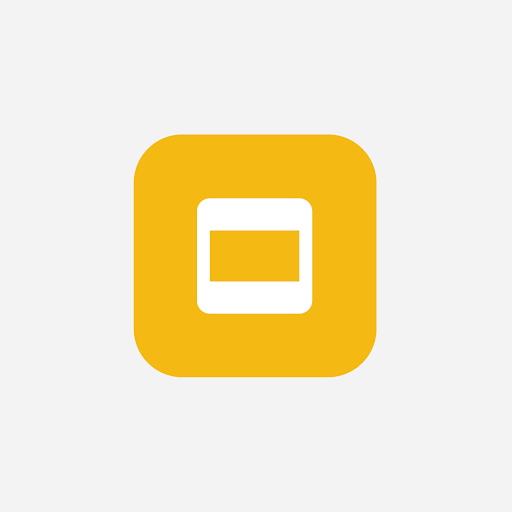
Jangan memaksa logo atau karya seni Anda agar pas dengan keseluruhan ruang aset. Sebagai gantinya, gunakan petak keyline untuk memosisikannya.
Jika bentuk adalah bagian penting dari logo, jangan memaksa karya seni agar ditampilkan sebagai gambar penuh. Sebagai gantinya, tempatkan di petak keyline baru.
Jika memungkinkan, pilih warna latar belakang aset yang sesuai untuk merek Anda, dan jangan sertakan transparansi apa pun.
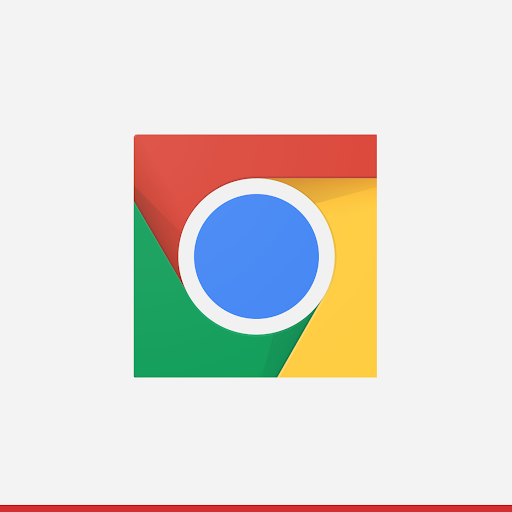
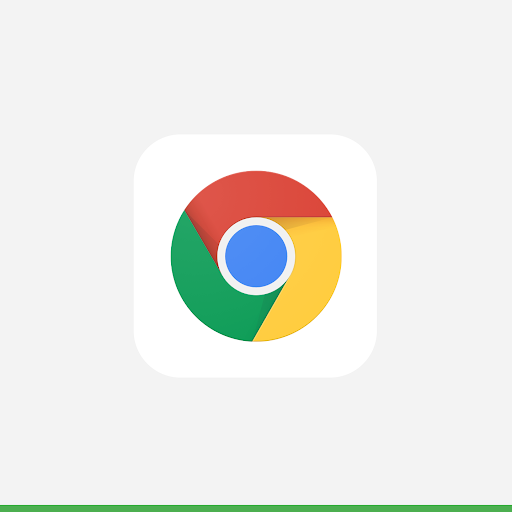
Radius sudut
Jangan mengirimkan aset dengan sudut yang melengkung. Pesan dengan Google secara dinamis menerapkan radius sudut dan batas ke logo. Hal ini akan memastikan konsistensi saat ikon diubah ukurannya di berbagai tata letak UI. Radius setara dengan 20% dari ukuran ikon.